S aktualizací After Effects CC 2015.1 v listopadu 2015 byly zavedeny významné vylepšení v náhledu. Tyto změny umožňují lépe a různorodě pracovat s tvou vizualizací. Těš se na nové funkce, které ti pomohou optimalizovat a efektivně zpracovat různé aspekty tvých projektů. V této příručce se dozvíš vše důležité o novinkách a krok za krokem se naučíš, jak je efektivně využívat.
Hlavní poznatky
- Zavedení nových klávesových zkratek pro náhled
- Vylepšené možnosti renderování a přehrávání
- Možnost ztlumit zvuk během náhledu
- Podrobný zobrazení vodítek a masek v náhledu
- Přizpůsobitelné možnosti přehrávání pro přesnější náhledy
Krok za krokem příručka
1. Seznam se s klávesovými zkratkami
Nové klávesové zkratky v After Effects CC 2015.1 jsou klíčovým bodem. Nyní můžeš ovládat svůj náhled pomocí různých kláves, včetně mezerníku, klávesy Shift a kláves číslicové klávesnice. Tyto úpravy ti umožňují nastavit chování náhledu podle potřeb. Ujisti se, že se s těmito novými klávesovými zkratkami seznámíš, abys zvýšil svoji efektivitu.
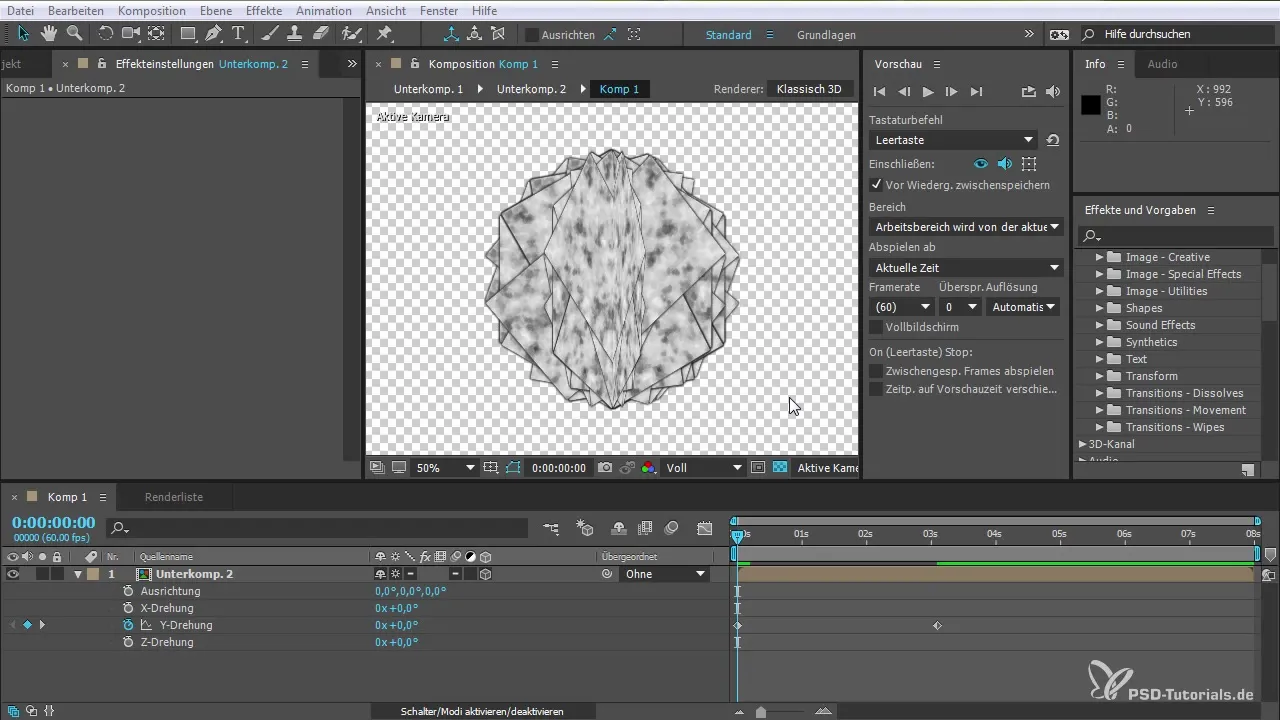
2. Mezipaměť snímků
Jednou z nejpozoruhodnějších nových funkcí je mezipaměť snímků během přehrávání. Pro renderování různých scén stačí stisknout tlačítko a After Effects začne s renderováním na požadovaném bodě. Proces můžeš kdykoli pozastavit opětovným stisknutím tlačítka, což ti poskytne přesnou představu o animaci, kterou právě vytváříš.
3. Aktivace a renderování oblasti
Také můžeš vybrat konkrétní oblast v časové ose, kterou chceš renderovat. Aktivuj požadovanou oblast a After Effects přehraje tento specifický výřez. To usnadňuje renderování scén a umožňuje plynulý pracovní postup, aniž by bylo nutné renderovat celý projekt.
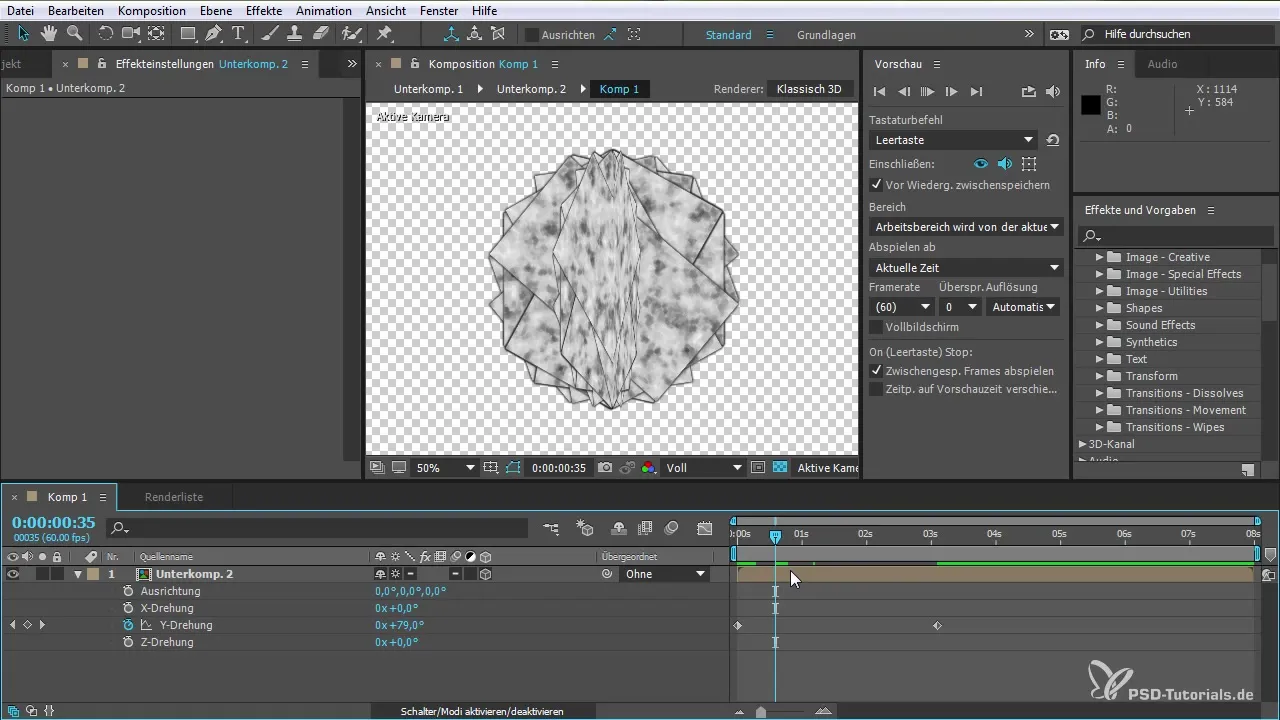
4. Efektivní využití náhledového okna
Náhledové okno bylo přepracováno, aby bylo možné efektivněji prohlížet tvé projekty. Můžeš přepínat mezi různými možnostmi renderování a přehrávání, abys viděl, jak tvoje animace vypadají a zda jsou potřebné úpravy. Tak můžeš v reálném čase zkontrolovat, zda vše funguje podle tvých představ.
5. Ztlumení zvuku během náhledu
Možnost ztlumit zvuk během náhledu je skvělá nová funkce, která ti dává větší kontrolu. Pokud chceš zvuk během náhledu na chvíli vypnout, můžeš jednoduše přejít do příslušné nabídky a aktivovat ztlumení. Pomůže ti to lépe se soustředit na vizuální kompozici, aniž bys byl rozptýlen zvukem.
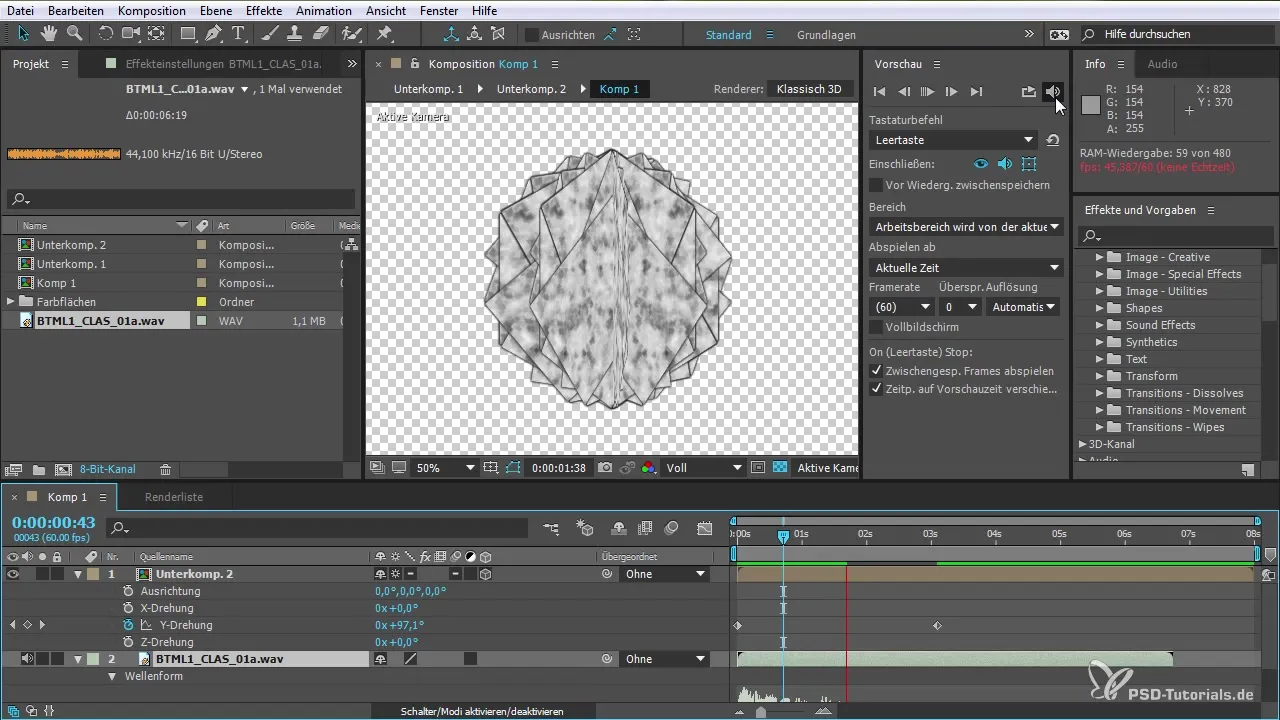
6. Překryvy a řízení vrstev
S novými možnostmi překryvů a řízení vrstev můžeš během náhledu také zobrazit vodítka a masky. Tato funkce je obzvlášť užitečná, když máš složité kompozice a chceš zajistit, že je vše správně umístěno. Zviditelněním těchto prvků můžeš efektivněji kontrolovat svou práci a případně provést úpravy.
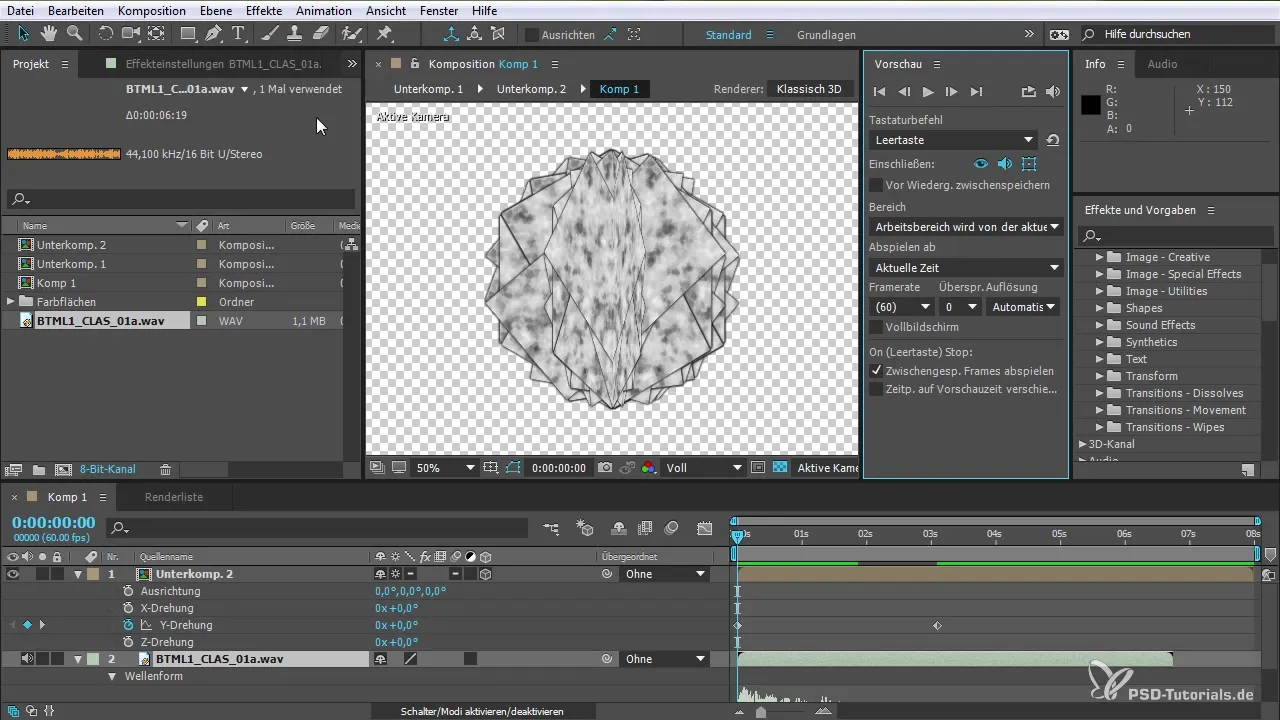
7. Nastavení přehrávání v aktuálním čase
Novou funkcí v After Effects je přehrávání v aktuálním čase. S touto funkcí můžeš aktivovat předstih, takže tvůj náhled začne několik snímků před aktuálním bodem. To je obzvlášť užitečné, když zlepšuješ určitou scénu a chceš rychle vidět, jak se změny projevují.
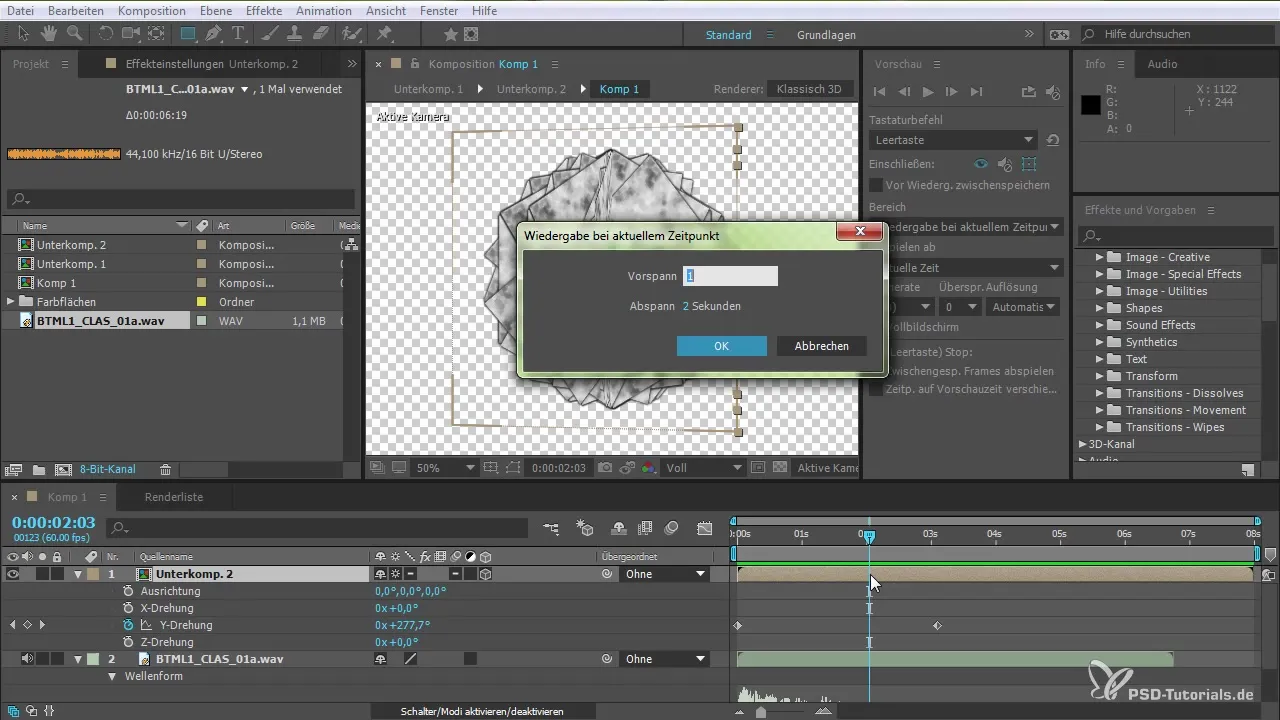
Shrnutí – After Effects CC 2015.1: Vylepšení v náhledovém okně
V této příručce ses dozvěděl, jaká vylepšení byla zavedena s aktualizací pro náhledové okno v After Effects CC 2015.1. Od nových klávesových zkratek po vylepšenou správu zvuku a viditelnost vrstev – tyto funkce rozhodujícím způsobem optimalizují tvůj pracovní proces. Využij těchto cenných tipů, abys své projekty zpracovával efektivněji.
Často kladené otázky
Jak mohu využívat nové klávesové zkratky?Nové klávesové zkratky nalezneš v nastavení. Můžeš použít různé kombinace k rychlejšímu ovládání náhledu a renderování.
Mohu ztlumit zvuk během náhledu?Ano, v oblasti zvuku můžeš během náhledu zvuk ztlumit nebo aktivovat.
Jak aktivuji mezipaměť snímků?Stiskni příslušné tlačítko pro zahájení renderování. Proces můžeš kdykoli pozastavit opětovným stisknutím tlačítka.
Jaké jsou nové možnosti překryvů?Možnosti překryvů ti umožňují zobrazit vodítka a masky během náhledu, čímž získáš přesnější pohled na svůj projekt.
Mohu nastavit přehrávání na určitém bodě?Ano, přehrávání v aktuálním čase ti umožňuje aktivovat předstih od aktuálního markeru, což ti poskytuje plynulou kontrolu nad tvým náhledem.


